مراجعة السندباد حول HTML Snapshot وكيفية التنزيل
HTML Snapshot : برنامج يقوم بتنزيل صفحة من الانترنت ويحولها الى صورة. متكامل مع لفات البرمجة مثل ( Visual C++، Visual Basic، Delphi، C++ Builder، .Net languages، Java، Scripts like Perl، Php، Python ). ميزاته : يحفظها فوراً على شكل صورة بصيغة bmp، jpeg، tiff، gif أو png، ويقوم بالتحويل (i.e. html to image، html to jpg، html to image، html to tiff، html to png etc)، مباشرة التحويل من MHT إلى صورة BMP، JPEG، TIFF، GIF أو PNG و يدعم التنسيق في صفحات HTML إلى صورة دون التمرير. الحصول على الروابط، والعنوان، أو مصدر لصفحة HTML والتعديل على صفحة HTML كواجهة DOM وجعل الصور رمادي أو أبيض وأسود وتقليل عدد الألوان في الصور مع الحفاظ على الجودة. دعم ضغط الصور إلى JPG، TIFF، GIF أو PNG في الذاكرة بدون الملفات المؤقتة. دعم مستوى ضغط JPEG و TIFF واختيار أسلوب ضغط وتحويل الرسومات WMF، EMF، SVG و VML إلى BMP، JPG، JPEG، TIFF، GIF أو PNG HTML لتحويل شكل الصور مثل EMF و WMF تحويل HTML إلى GIF و تحويل HTML إلى صورة مع التحكم على قص الصورة تلقائيا عن طريق إزالة المساحة البيضاء في صورة HTML في VC، Delphi، VB، VB.Net، C#، ASP، ASP.Net، PHP، Perl، Python، Cold Fusion، PowerBuilder، FoxPro،Windev، VB and Java script as well as Java and Ruby. حجم الصور صغير (أقل من 300K) يدعم ويندوز فيستا و أنظمة ال x64 .
تطبيق HTML Snapshot من تطوير Guangming Software الإصدار 2.1.2007.926, متوفر للتنزيل للكمبيوتر بنظام ويندوز.
حول HTML Snapshot للكمبيوتر
يندرج برنامج HTML Snapshot تحت فئة برامج ActiveX, يمكن تحميل البرنامج مجاناً بشكل سريع برابط مباشر من مخدمات برامج السندباد, البرنامج متوافق مع نظام تشغيل ويندوز ولكن قد لا يعمل بشكل صحيح مع ويندوز 10 بدون تغيير خصائص التوافقية لملف التشغيل.
ترخيص البرنامج لا يسمح بالإستخدام المجاني الكامل, قد لا تجد جميع الميزات متوفرة, النسخة تجريبية وتفرض بعض القيود على الإستخدام, نذكر بعض القيود على النسخة التجريبية: Unregister label on the captured image.
تشغيل HTML Snapshot في وضع التوافق
في حال واجهت مشكلة في تشغيل برنامج HTML Snapshot بشكل جيد تأكد من إعدادات وضع التوافق الخاصة بالملف لتحسين التوافق في نظام التشغيل. إليك الخطوات التي يمكنك اتباعها لتحقيق ذلك:
- انقر بزر الفأرة اليمين على ملف التشغيل ثم اختر تبويب "التوافق" من القائمة الظاهرة.
- التأكد من تفعيل إشارة "صح" بجانب "تشغيل هذا البرنامج في وضع التوافق".
- التأكد من إختيار نظام التوافق من أحد الأنظمة السابقة.
- الضغط على زر موافق "OK" لحفظ الإعدادات وإغلاق نافذة خصائص الملف.
- العودة إلى الملف التنفيذي الخاص ببرنامج HTML Snapshot لتشغيله مرة أخرى، سواء بالنقر المزدوج على الملف أو باستخدام أمر التشغيل.
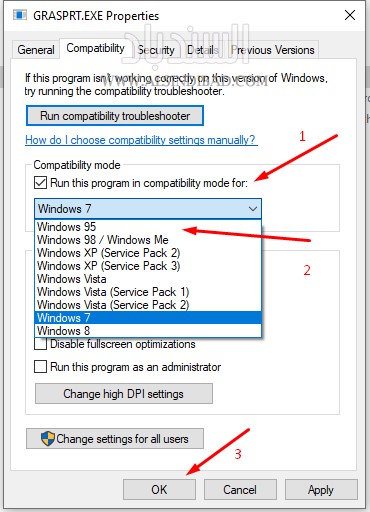
في حال واجهتك صعوبة في تشغيل البرنامج حاول إختيار نظام آخر وجرب مرة ثانية.
المواصفات المطلوبة لتشغيل برنامج HTML Snapshot
Windows OS with Internet explorer 5+
رابط تحميل HTML Snapshot
التحميل برابط مباشر, صيغة الملف: EXE











تقييم ومشاركات الزوار